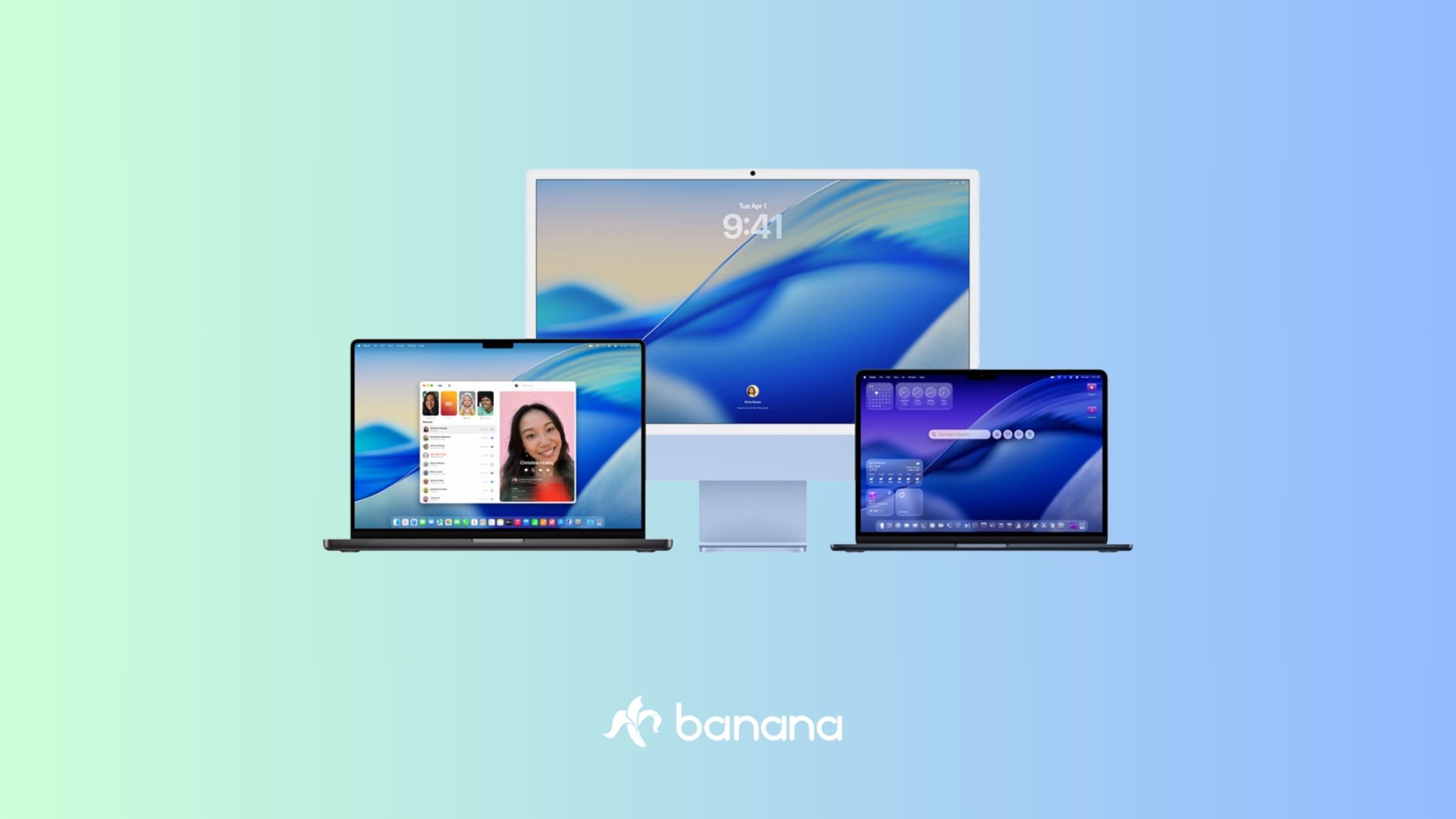Hay pocas cosas que molesten más, que nuestro Mac o MacBook Air nos vaya más lento de lo normal, las velocidades de carga rocen lo abusivo y den al traste con nuestra paciencia. ¿Te ha pasado a ti también?. Si es así, has llegado al lugar adecuado para conocer cómo liberar memoria ram de un Mac.
Quizás sea algo que no se te pase por la cabeza de primeras. Pero lo cierto, es que, una de las principales razones por las que la RAM puede estar saturada, es porque se está utilizando a pleno rendimiento, por lo que ralentiza considerablemente el rendimiento.
Como no queremos que esto te suceda, hoy te vamos a mostrar una serie de tips para que puedas liberar memoria de la RAM y tu ordenador Mac pueda funcionar a pleno rendimiento.
¿Cómo saber cuánta RAM consume mi Mac?

Antes de que comiences a liberar espacio, primero debes conocer cuánta RAM está consumido tu ordenador para que puedas tomar la mejor decisión y llevar a cabo las medidas oportunas.
Mac dispone de una herramienta nativa que permite acceder a toda esta información, llamada “monitor de actividad”. Siguiendo los siguientes pasos que te vamos a ofrecer, podrás conocer cómo es el consumo de memoria de tu Mac:
- Abre la app de tu monitor de actividad.
- Ve a la pestaña de memoria.
- Si observas, en la columna de memoria, verás que aparecen las apps que más memoria consumen.
- Si vas a la parte inferior, verás información acerca de las apps con más cantidad de memoria total del Mac, además de comprobar en directo cuánta memoria está consumiendo.
Cómo liberar memoria RAM en MAC
Ya sabes cómo liberar la memoria RAM de tu MacBook y antes de que tengas que instalar otra memoria RAM o llamar a un informático, hay otros métodos que pasmos a contarte a continuación en forma de tips.
1. Reinicia el Mac
Una de las formas más tradicionales de liberar espacio, reiniciar el Mac.
Cuando realizamos esta acción, se borrará toda la memoria RAM que estabas utilizando en ese momento, además de la memoria caché, por lo que será como volver desde el principio.
Aun así, debemos advertirte de que esta no es la mejor solución siempre. Al reiniciar, puede que las pestañas que tenías abiertas desaparezcan, por lo que debes pensártelo bien antes de actuar esta acción.
2. Cierra aplicaciones
Sobre todo cuando estamos inmersos en nuestra jornada laboral, las aplicaciones abiertas están a la orden del día. Esto, hace que la memoria RAM se resienta.
Si eres capaz de cerrarlas, liberarás más espacio para que otras apps puedan usarla de forma efectiva. Ten en cuenta, entre más pesadas sean las apps, más memoria RAM necesitarán.
Para cerrarlas directamente, puedes pulsar el botón rojo de arriba y desaparecerán.
3. Actualiza el Mac
Si sabes cómo liberar memoria RAM de un Mac, conoces esta acción básica y que es necesaria, la actualización de nuestro Mac. El último sistema operativo que salga, va a funcionar mejor que el anterior.
Sin embargo, no debemos fiarnos de esto siempre. Puede que Apple haya detectado algún error en el sistema y esté utilizando más RAM de lo normal, por lo que debes asegurarte de tener la última versión de macOS.
4. Borra los widgets
Sí, en macOS disponemos de widgets y los podrás encontrar en la parte superior derecha. Accederás a ellos deslizando con los dos dedos desde la zona derecha del trackpad.
Cuando los problemas de RAM son importantes, podemos eliminarlos, aunque no consuman mucho espacio, algo ocupan.
5. Optimizar Google Chrome
Lo de que Google Chrome tiene obsesión por nuestra RAM no es una novedad. Si lo tienes instalado, debes saber que va a consumir mucha memoria, por lo que puede producir que quede poca memoria disponible.
Si quieres ir liberando espacio, abre el Google Chrome y haz clic en el icono de los tres puntos que aparece en la parte superior derecha. Selecciona Más Herramientas y en Administrador de tareas, aquí debes cerrar el proceso de GPU.
Los mejores trucos para liberar memoria RAM de tu Mac
Hasta aquí llega nuestra guía en la que has podido conocer cómo detectar el consumo de la RAM de tu Mac y como actuar. Has comprobado que no hacen falta aplicaciones o llamar a un técnico informático para que recupere la memoria y fluidez de nuestro ordenador.
En Banana Computer seguimos ofreciéndote los mejores consejos sobre el mundo Mac, como en este caso, que has conocido cómo liberar memoria RAM de un Mac. Permanece atento a nuestras próximas entradas de blog para conocer las próximas novedades.
Jacobo González
Banana Computer
jacobo@bananacomputer.com
928 242 828